Kā aizmiglot un ieslēgt fona efektus programmā Microsoft Teams
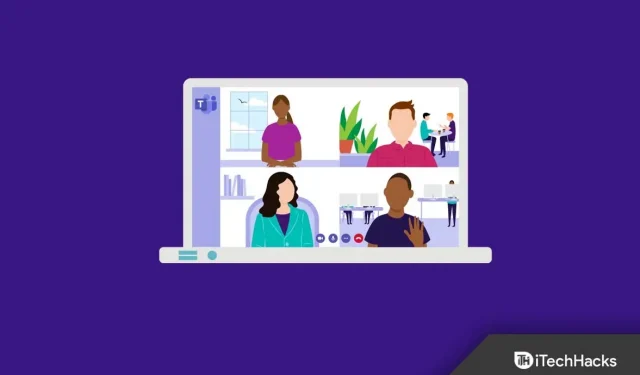
Slēgšanas laikā videokonferences ir kļuvušas populāras, un šādi pašlaik notiek lielākā daļa sanāksmju. Pieaugot popularitātei, šī videozvanu platforma ir ieviesusi dažādas jaunas funkcijas, piemēram, fona efektus un fona izplūšanu.
Fona efekti ļauj iestatīt savu fonu, piemēram, izplūdušu fonu, lai sapulce izskatītos profesionālāka, pat ja sēžat savā istabā. Ja izmantojat Microsoft Teams un vēlaties tajā iespējot fona efektus un izplūšanu, šis raksts jums to palīdzēs. Šajā rakstā mēs apspriedīsim, kā programmā Microsoft Teams iespējot fona efektus un aizmiglojumu.
Kā aizmiglot fonu programmā Microsoft Teams darbvirsmā
Ja darbvirsmā izmantojat Microsoft Teams un vēlaties aizmiglot fonu, varat to izdarīt. Programmā Microsoft Teams varat aizmiglot fonu pirms pievienošanās zvanam un pat pēc pievienošanās zvanam.
Fona maiņa pirms zvana
Lai pirms pievienošanās zvanam iespējotu fona efektus un aizmiglojumu programmā Microsoft Teams, veiciet šīs darbības:
● Noklikšķiniet uz ikonas Trīs elipses Microsoft Teams loga augšējā labajā stūrī un pēc tam noklikšķiniet uz Apply Background Effects.
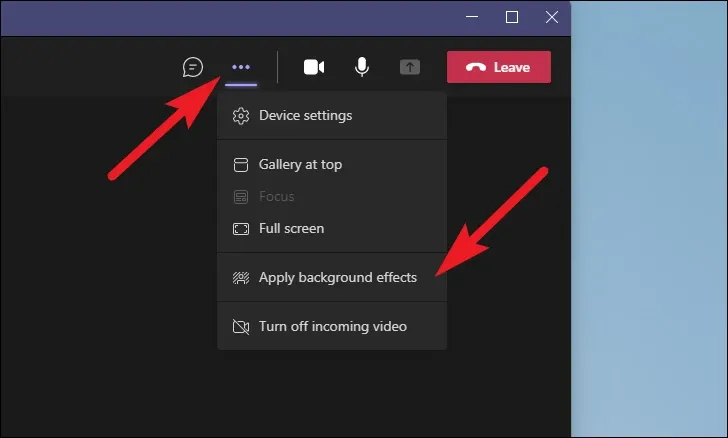
● Tagad starp visiem fona efektiem pievērsiet uzmanību opcijai “ Blur ”. Ja nevēlaties izmantot izplūšanas efektu, varat izmantot izvēlēto efektu .
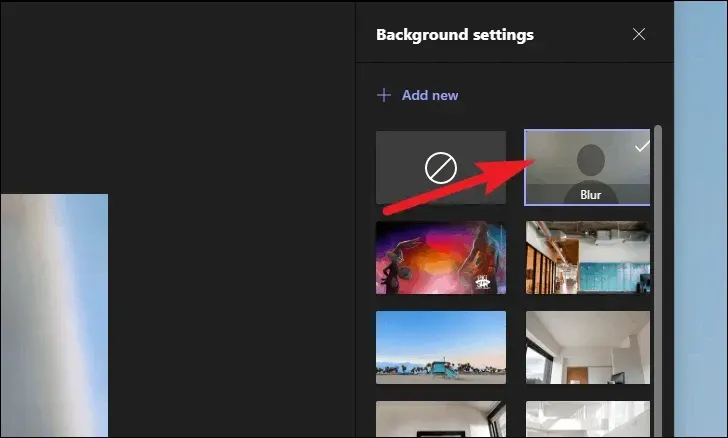
● Pēc efekta atlasīšanas noklikšķiniet uz Apply , lai lietotu izmaiņas.
Mainiet fonu pēc pievienošanās zvanam
Ja zvana laikā vēlaties mainīt fonu, varat arī to izdarīt. Fona efekta maiņas darbības zvana laikā ir tādas pašas, kā aprakstīts iepriekš. Ja vēlaties zvana laikā iespējot fona efektus un aizmiglojumu programmā Microsoft Teams, varat veikt iepriekš norādītās darbības, kas norādītas iepriekšējā metodē.
Kā tālrunī aizmiglot fonu programmā Microsoft Teams
Ja izmantojat tālruni (Android vai iPhone), lai piedalītos Microsoft Teams videozvanā, un vēlaties aizmiglot tā fonu, rīkojieties šādi.
Pirms pievienošanās zvanam mainiet savu fonu
Ja pirms pievienošanās zvanam vēlaties mainīt fonu un padarīt to izplūdušu, varat to izdarīt, veicot tālāk norādītās darbības.
● Pirms pievienošanās sapulcei noklikšķiniet uz opcijas “ Pievienoties tūlīt ”.
● Pēc tam pieskarieties opcijai Fona efekti . Jūs tiksit novirzīts uz priekšskatījuma ekrānu .
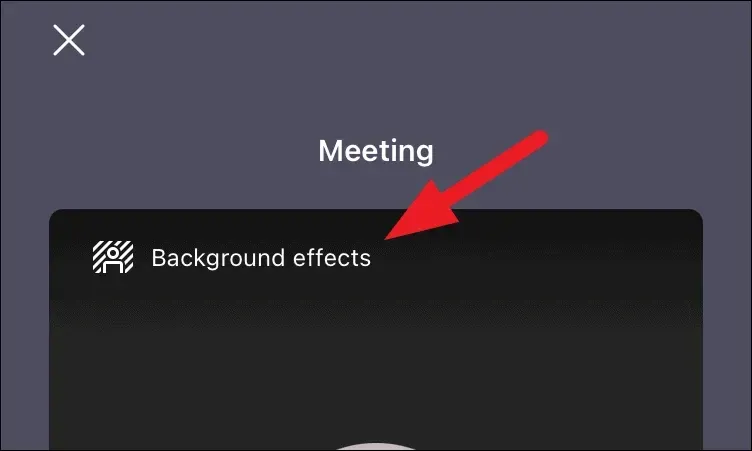
● Lai aizmiglotu fonu, atlasiet opciju Blur , kas aizmiglo fonu. Ja vēlaties instalēt kaut ko citu, lūdzu, izvēlieties citu opciju.
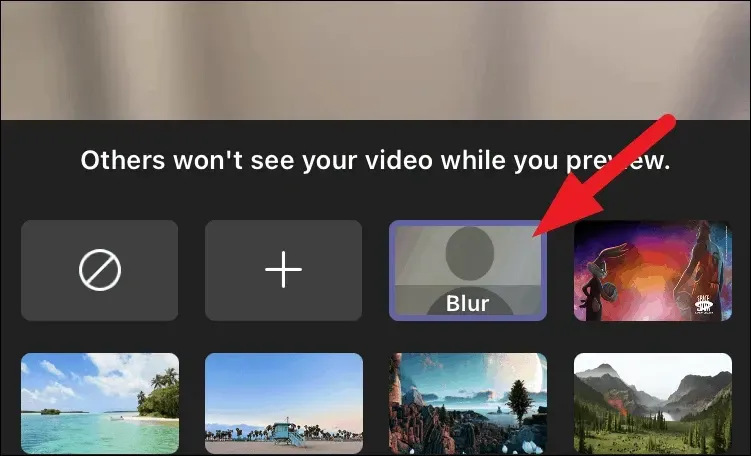
- Pēc tam noklikšķiniet uz “Lietot”, lai saglabātu izmaiņas.
Mainiet fonu pēc pievienošanās zvanam
Lūk, kā varat mainīt fonu pirms pievienošanās zvanam; tomēr, ja vēlaties zvana laikā mainīt fonu un padarīt to izplūdušu, varat to izdarīt, veicot šādas darbības:
● Sarunas laikā noklikšķiniet uz trīs punktu ikonas apakšējā joslā.
● Atvērtajā izvēlnē atlasiet Fona efekti.
● Pēc tam, lai aizmiglotu fonu, atlasiet aizmiglošanas elementu . Ja nevēlaties to aizmiglot, bet vēlaties citu fonu, izvēlieties citu flīzi.
● Kad esat pabeidzis, pieskarieties opcijai Gatavs , lai saglabātu izmaiņas.
Nobeiguma vārdi
Lūk, kā programmā Microsoft Teams varat ieslēgt fona efektus un aizmiglojumu. Ja vēlaties mainīt Microsoft Teams fonu savā tālrunī vai datorā, varat to izdarīt, veicot šajā rakstā norādītās darbības.



Atbildēt